
Наскоро написах статия за как да получавате съобщения на Mac, но когато правех проучването си, ми стана ясно, че много потребители имат проблеми да разберат как да синхронизират съобщения от iPhone към Mac. Дори ако сте изпращали и получавате съобщения на Mac, възможно е вашият iMessage внезапно да спре да работи. Този проблем с iMessage е грешка в комуникацията между вашите устройства. Ако получавате съобщения на iPhone и отделни съобщения на Mac или iPad, нещо се е объркало. Въпреки това можем доста лесно да поправим iMessage, като преминем през стъпките за синхронизиране на iPhone и iPad, както и за синхронизиране на iPhone с Mac. Ето как да получите iMessage на Mac, iPad и iPhone.
Свързани: Как да получите текстови съобщения и iMessages на Mac
Когато iMessage не се синхронизира между вашите устройства, обикновено това е проблем с комуникацията във функцията за непрекъснатост на Apple. Този проблем може да бъде отстранен, като се уверите, че вашият iPhone, iPad и Mac са активирали вашия телефонен номер и имейли като начини за изпращане и получаване на съобщения. Настройването на това, както и уверяването, че всичките ви устройства използват един и същ Apple ID, ще ви позволи да синхронизирате текстови съобщения от iPhone към iPad и от iPhone към Mac.
Подгответе iPhone за синхронизиране на съобщения
- На iPhone отворете приложението Настройки.
- Докоснете Съобщения.
- Изберете Изпращане и получаване.
- В горната част ще видите вашия Apple ID. Обърнете внимание на това, защото трябва да сте сигурни, че използвате същия и на iPad и Mac.
- Под „Можете да бъдете достигнати от iMessage At“ уверете се, че сте проверили телефонния си номер и всички имейли, които използвате за съобщения, включително вашия Apple ID имейл.
- Под „Започване на нови разговори от“ изберете вашия телефонен номер, освен ако нямате силно предпочитание за един от имейл адресите си.
Как да синхронизирате съобщения от iPhone към Mac
- На Mac отворете приложението Messages; ще бъде във вашата папка Applications.
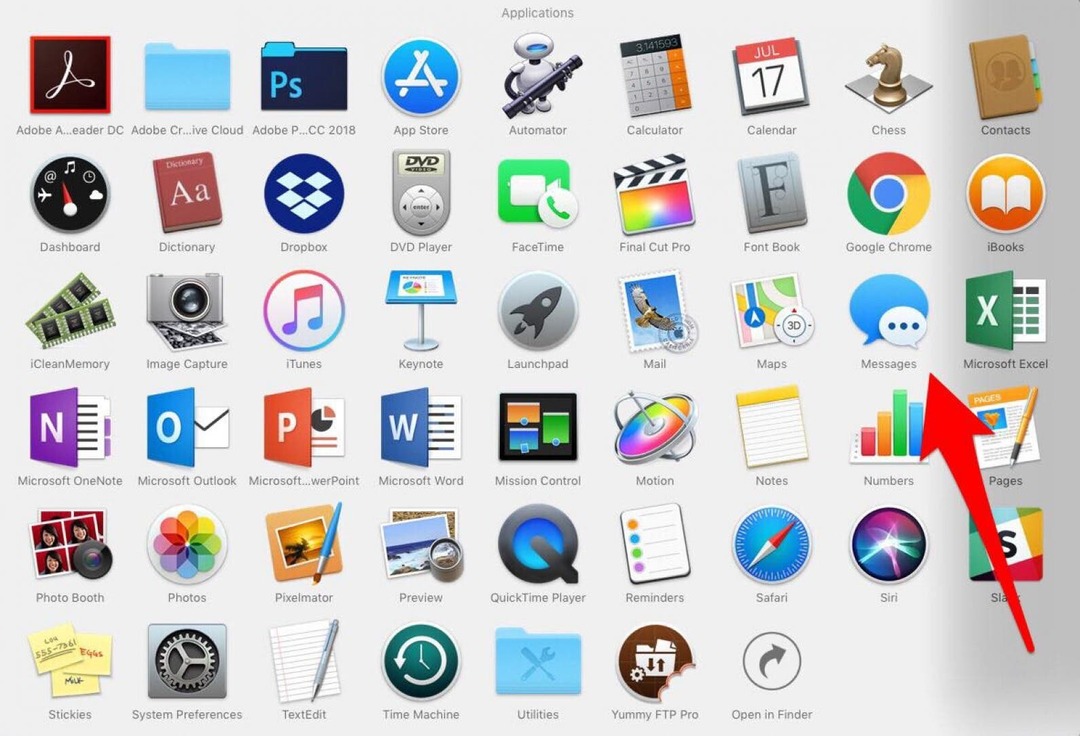
- Ако все още не сте влезли, Messages ще ви подкани да го направите.
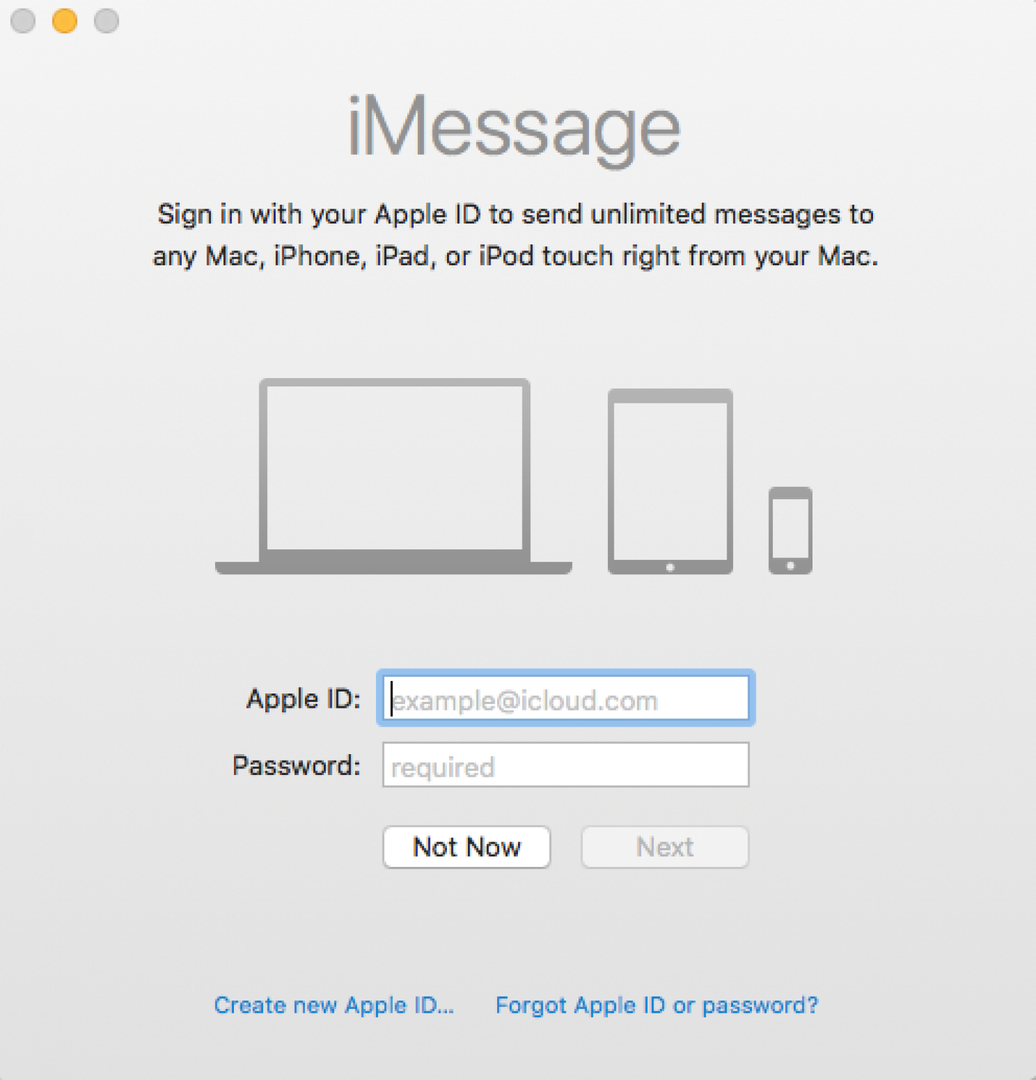
- В горния ляв ъгъл на дисплея щракнете върху Съобщения в менюто и изберете Предпочитания.
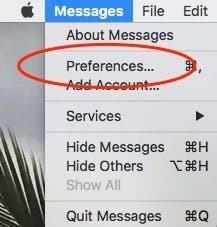
- Изберете Акаунти.
- Докоснете своя акаунт в iMessage.
- В горната част ще видите вашия Apple ID. Уверете се, че е същият като Apple ID, с който сте влезли на вашия iPhone.

- Под „Можете да бъдете достигнати за съобщения на“ уверете се, че сте проверили телефонния си номер и всички имейли, които използвате за съобщения, включително вашия Apple ID имейл.
- Под „Започване на нови разговори от“ изберете същото нещо (телефонен номер или имейл), което сте направили на iPhone.
- Например, избрах своя телефонен номер на iPhone, което означава, че ще избера и моя телефонен номер на моя Mac (и моя iPad.)
Как да синхронизирате текстови съобщения на iPhone и iPad
Тези стъпки са същите като тези, които сте предприели по-рано на вашия iPhone, но сега ще се уверите, че вашият iPad е синхронизиран.
- На iPad отворете приложението Настройки.
- Докоснете Съобщения.
- Изберете Изпращане и получаване.
- В горната част намерете своя Apple ID. Уверете се, че съвпада с Apple ID на вашия iPhone и вашия Mac, ако искате вашите текстови съобщения да се синхронизират между всички устройства.
- Следваме същия процес, който направихме на iPhone, така че под „Можете да бъдете достигнати от iMessage At“ проверете телефонния си номер и имейлите, които използвате за iMessages, включително имейла на Apple ID.
- Под „Започване на нови разговори от“ изберете същия номер или имейл, който сте избрали на вашия iPhone и вашия Mac.
След като изпълните тези стъпки, не би трябвало да имате повече проблеми със съобщенията, които не се синхронизират между устройствата. Ако някога спре да работи отново, трябва да можете да се върнете към тази статия за напомняне как да синхронизирате съобщения от вашия iPhone към вашия Mac или вашия iPhone към вашия iPad.